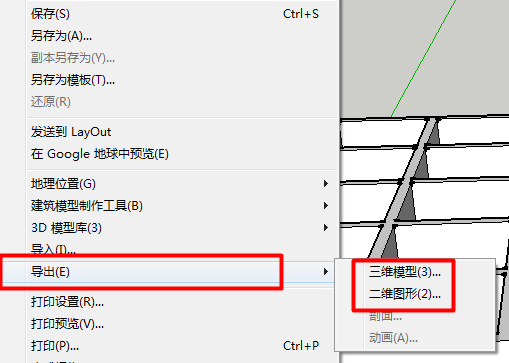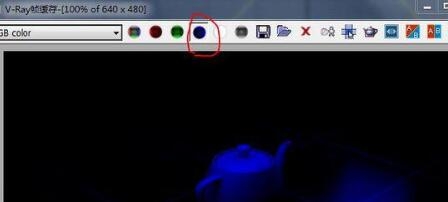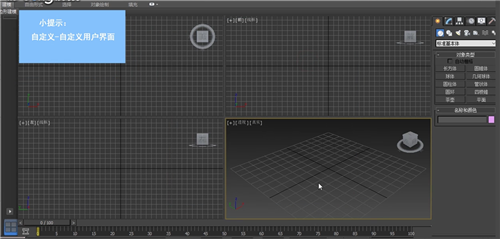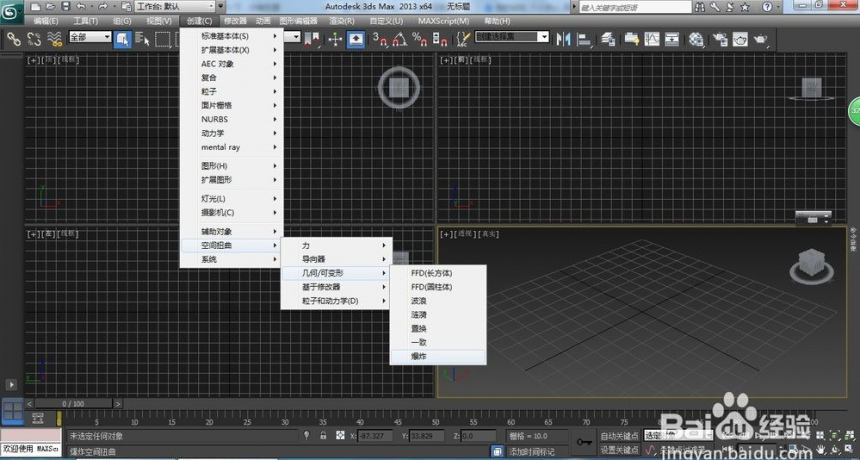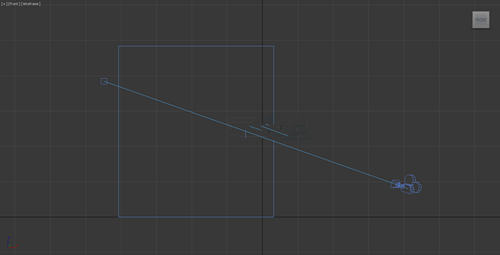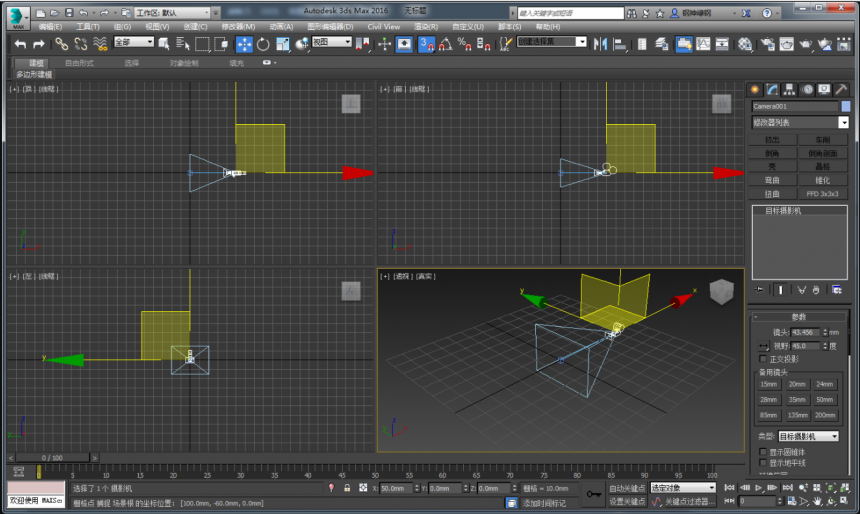3dmax用星形制作尖角齿轮的教程与步骤(3dmax齿轮怎么画)优质
3dmax中如何创建齿轮模型?其实用3dmax制作尖角齿轮非常简单只需要六个步骤就能完成了。本文就来给大家分享一下3dmax用星形制作尖角齿轮的教程与步骤。下面我们一起来看看吧。

3dmax用星形制作尖角齿轮步骤如下:
步骤一。在3dmax中。创建星形。
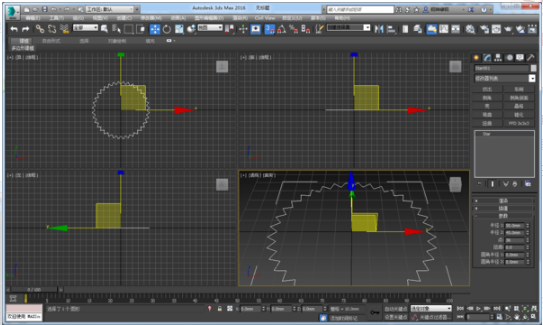
步骤二。添加倒角修改器。设置参数如图所示。
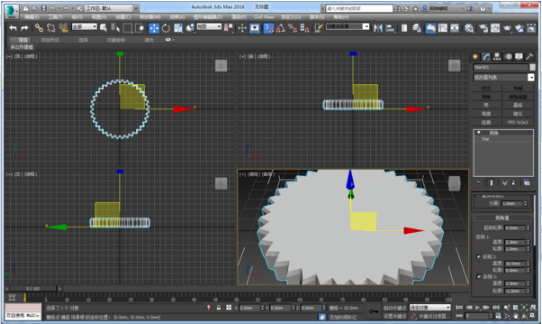
步骤三。创建7个圆柱体。摆放到星形尖角齿轮中间的适当位置。

步骤四。选择尖角齿轮。对圆柱体进行超级布尔运算。

步骤五。创建两个管状体。摆放到适当位置。

步骤六。选中尖角齿轮。对两个管状体进行超级布尔运算。

到这里我们的尖角齿轮就制作完毕了。操作是不是很简单。3dmax用星形制作尖角齿轮的教程与步骤到这里结束啦。小伙伴们快动手试试吧!
更多精选教程文章推荐
以上是由资深渲染大师 小渲 整理编辑的,如果觉得对你有帮助,可以收藏或分享给身边的人
本文标题:3dmax用星形制作尖角齿轮的教程与步骤(3dmax齿轮怎么画)
本文地址:http://www.hszkedu.com/30652.html ,转载请注明来源:云渲染教程网
友情提示:本站内容均为网友发布,并不代表本站立场,如果本站的信息无意侵犯了您的版权,请联系我们及时处理,分享目的仅供大家学习与参考,不代表云渲染农场的立场!
本文地址:http://www.hszkedu.com/30652.html ,转载请注明来源:云渲染教程网
友情提示:本站内容均为网友发布,并不代表本站立场,如果本站的信息无意侵犯了您的版权,请联系我们及时处理,分享目的仅供大家学习与参考,不代表云渲染农场的立场!